Smart TV — это обычный телевизор, подключенный к Интернету. Для просмотра контента из сети, на нём должна быть установлена операционная система (ОС). Лучшие смарт-телевизоры, доступные сегодня, предлагают интуитивно понятный и удобный интерфейс. Они предоставляют доступ к широкому спектру потоковых сервисов и множество других полезные функции.
Но какую операционную систему для смарт-тв предпочесть? В этой статье мы даём сравнительный обзор Android TV, WebOS, TizenOS и некоторых других систем, чтобы увидеть, какая операционная система Smart TV является лучшей.
Какие бывают ОС для Смарт ТВ
Если вы покупаете новый телевизор сегодня — любой новый телевизор — вы можете почти на 100% быть уверены, что это смарт-телевизор. Исключение составляют бюджетные модели с маленькой диагональю экрана. Чтобы телевизор считался «умным», ему нужна встроенная интеллектуальная платформа, называемая операционной системой. Плюс возможность подключения к Интернету.
У некоторых производителей тв есть свои собственные интеллектуальные платформы. А некоторые производители техники устанавливают ОС от других компаний, например Google.
Телевизоры SBER: как работают и что умеют? | Обзор
Есть вещи, которые важно знать перед покупкой телевизора. Какой размер диагонали вам надо? Сколько пригодится портов HDMI? Какое разрешение экрана выбрать? Матрица OLED, LED или QLED?
Есть ли ещё какие-то дополнительные функции, которые важны для вас? Но есть вопрос, который люди часто упускают из виду — какую операционную систему для Smart TV предпочесть? Если вы привыкли к какой-то ОС и знаете, что она вам действительно подходит и нравится, то это может стать хорошим аргументом в пользу выбора определенной модели смарт-телевизора.
Традиционно, WebOS от LG, Tizen от Samsung и Android TV от Google считаются лучшими интеллектуальными разработками. Они быстрые и на них размещаются новейшие и популярные приложения. С них мы и начнём наш обзор:
LG WebOS
WebOS — это операционная система, которая используется в телевизорах LG и была разработана специально для своих Smart TV корейской компанией. Отличительной чертой WebOS является ее интуитивно понятный пользовательский интерфейс. С 2014 года LG медленно улучшала свою операционную систему, поддерживая новые веб-технологии, а также разрабатывая новые приложения.
В начале появления смарт-ТВ иногда было сложно найти то, что вы ищете. Пока не увидела свет WebOS от LG. Эта интеллектуальная операционная система привнесла удобство в использование смарт-телевизоров с лёгким интерфейсом и удобными элементами управления.
Дизайн интерфейса простой, но эффективный, с панелью приложений в нижней части экрана. Которую легко прокручивать, и которая не закрывает большую часть дисплея. Также очень легко настроить порядок приложений, чтобы вы могли сразу переходить к избранным.
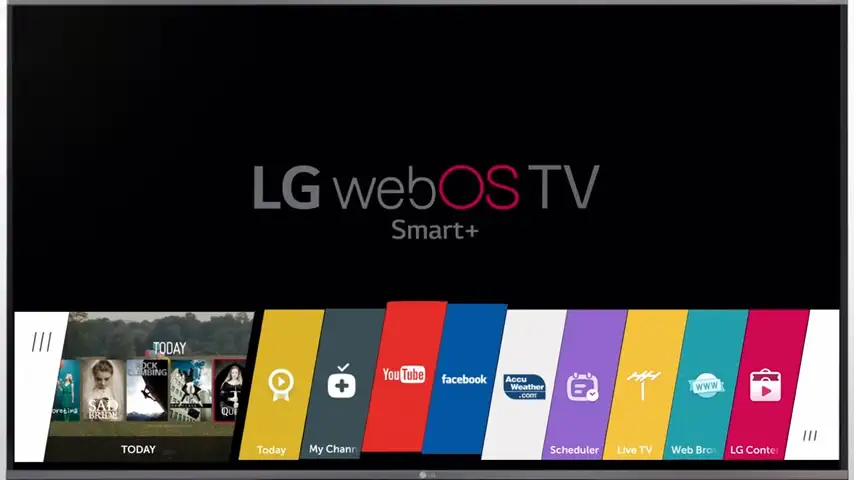
Стоит отметить, что с 2021 года дизайн webOS кардинально изменился. На смену ленте приложений внизу дисплея, пришёл полноэкранный плиточный вид.
✅ Салют ТВ — телевизор со Сбером. Полный обзор и инструкция
На более дорогих моделях OLED-телевизоров, отзывчивость пользовательского интерфейса исключительна. Хотя она становится все медленнее по мере перехода к более дешевым моделям, из-за отсутствия у них вычислительной мощности. Точно так же поддержка формата HDR лучше на более дорогих моделях: HDR10 и HLG можно найти на большинстве, в то время как высококачественные модели также получают Dolby Vision.
На моделях с частотой 120 Гц вы получите преимущество воспроизведения со скоростью 24 кадра в секунду для качественного просмотра контента. И на всех телевизорах LG у вас будет доступ к голосовому управлению Google Assistant. ВебОС также совместима с AirPlay, и большинство её моделей имеют поддержку Chromecast.
Текущая версия операционной системы — WebOS 6.0, представленная в 2021 году. Она включает новую версию пульта дистанционного управления LG под названием Magic Control. Он обеспечивает прямой доступ к наиболее популярным платформам, таким как Netflix. Для более удобного сёрфинга имеет встроенный гироскоп. Который работает так же, как мышь на экране компьютера.
Вы наводите пульт на телевизор, перемещаете курсор, как лазерную указку, а затем щелкаете, чтобы выбрать. Кроме того, вы можете прокручивать пользовательский интерфейс с помощью колесика пульта ДУ или управлять телевизором с подавая голосовые команды.
Обновлённый дизайн операционной системы ВебОС:
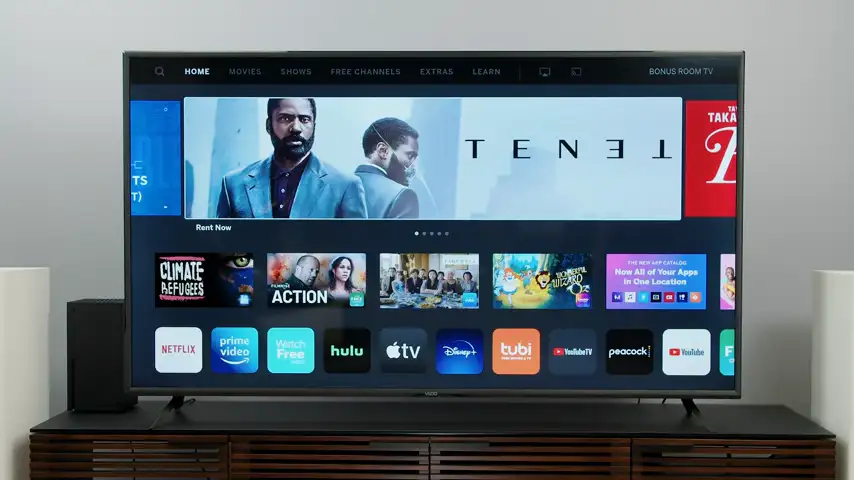
VIZIO имеет свое приложение «WatchFree», которое транслирует бесплатные онлайн-каналы, поступающие в основном от Pluto TV. С помощью голосовых команд вы можете указать телевизору изменить настройки или выполнить поиск контента.
После того, как вы выберете контент для просмотра, SmartCast TV предоставит вам возможность выбрать одно из нескольких приложений, где фильм или шоу будут доступны в одном месте. Самое приятное то, что вы можете сразу видеть, для каких приложений требуется подписка и её стоимость, либо это бесплатно.
Более того, пользователи SmartCast могут транслировать свой любимый контент в форматах 4K, HDR и Dolby Vision. Они также могут наслаждаться качеством звука Dolby Atmos.
Мы объединили идеальное сочетание яркости, контрастности и цвета, чтобы создать лучшую в своем классе картинку во всех ценовых категориях. Добавив сюда нашу интуитивную, многофункциональную платформу Smart TV, Vizio SmartCast 4.0, и клиенты получают развлекательный опыт, который не имеет себе равных на рынке,
Билл Бакстер, технический директор VIZIO
Все новейшие программы и функции SmartCast доступны на всех телевизорах VIZIO 2021–22 годов. Они получают бесплатные обновления в автоматическом режиме. Это означает, что ваш телевизор всегда будет получать новый контент и функциональные возможности, обеспечивая актуальность на долгие годы.
Данная система почти не в чём не уступает лидерам, обеспечивая потребителю широкий спектр домашних развлечений. Единственным небольшим недостатком является то, что платформа SmartCast ограничена только телевизорами VIZIO.
My Home Screen от Panasonic
Телевизоры Panasonic имеют платформу My Home Screen (Мой Домашний Экран) на базе Firefox OS, которая устанавливается в технике Панасоник с 2015 года. По сравнению с другими ОС, её интерфейс довольно простой. При этом удобен, ненавязчив и интуитивно понятен. Ей не требуется огромная вычислительная мощность. Поэтому My Home Screen работает быстро и без сбоев.
И хотя эта операционная система немного уступает другим в этом списке, таким как TizenOS или WebOS, но она предоставляет доступ к основным приложениям для смарт-телевизора. Здесь вы можете найти такие приложения, как Netflix, HBO, Disney +. Хотя производительность хорошая, каталог приложений очень простой. Это операционная система, для тех кому не надо, чтобы телевизор предлагал слишком много разнообразных приложений.
Мой главный экран это четкая интеллектуальная система, в которой очень легко найти то, что вы ищете. Удобство в использовании имеет первостепенное значение для Panasonic, и помимо пульта ДУ, вы можете управлять телевизором с помощью смартфона. В зависимости от модели доступно управление Smart TV через Google Assistant или Amazon Alexa.

На экране в верхнем ряду домашней страницы имеются только три значка: «Устройства», «Приложения» и Live TV. «Устройства» — это интерфейс для обмена контентом с подключёнными внешними девайсами. «Приложения» — собственный магазин приложений, которые можно загрузить и добавить на главный экран. Ну а Live TV — это список тв каналов для просмотра. Пользователь сам имеет возможность назначить кнопки для доступа к приложениям. Функционал учетных записей позволяет создавать свое собственное индивидуальное рабочее пространство.
My Home Screen взаимодействует со всеми известными поставщиками контента, и делает это на высоком уровне. Youtube, Netflix, AmazonVideo и другие сервисы транслируются с разрешением 4К и поддержкой HDR10, HLG HDR.
В целом данная система обладает лёгким и простым интерфейсом, быстротой работы, имеет необычный минималистический дизайн.
Roku TV
Платформа Roku TV, разработана в 2014 году для телеприёмников TCL. В России она мало известна, но в США и Великобритании довольно распространена. Сегодня вы можете найти Roku TV на некоторых моделях смарт телевизоров Insignia, Sharp, Haier, Hisense и TCL.
Домашняя страница Roku TV представляет собой сетку, состоящую из больших красочных плиток приложений. Здесь собраны все ваши развлекательные источники, от потоковых сервисов, до игровых консолей и личных медиабиблиотек. Макет можно легко изменить или отфильтровать с помощью параметров в левой части экрана. Также есть бесплатный сервис с рекламной поддержкой под названием Roku Channel, который обслуживает постоянно растущее меню фильмов и телешоу.
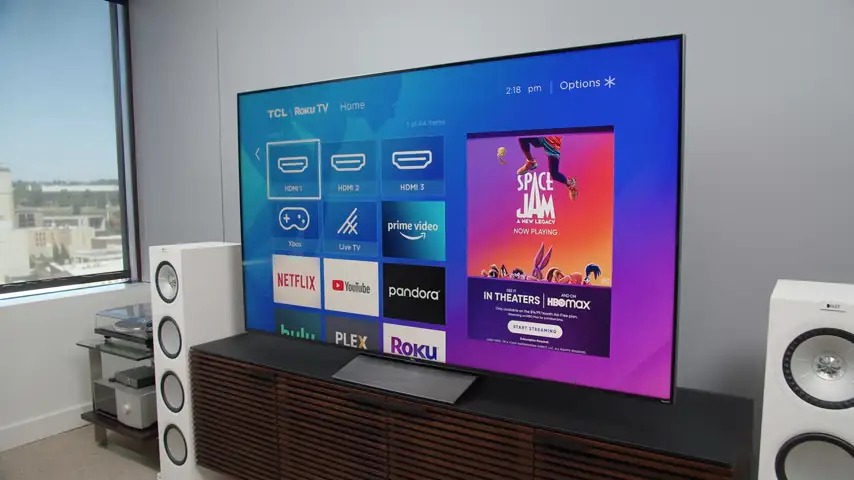
В качестве интерфейса Roku TV заимствует набор функций у популярных медиа-стримеров, таких как Roku Streaming Stick. Присутствует универсальная функция поиска — введите название фильма или шоу, и Roku сообщит вам, на каких услугах он доступен и платный это контент или бесплатный. Список сервисов довольно внушителен — система способна сканировать более 30 различных приложений, таких как: Netflix, Disney Plus, Google Play TV, Apple TV, YouTube, Freeview Play, Amazon, VUDU и другие, чтобы найти телешоу или фильм, который вы хотите посмотреть, а также около 4500 каналов контента для просмотра.
Есть ещё полезные функции. Например приложение, которое отслеживает предстоящие фильмы и телепередачи через раздел «Мой канал». Режим «частного прослушивания» через наушники, которые подключаются к пульту, когда вы смотрите фильм, не мешая другим.
Хотя Roku и проигрывает по сравнению с такими крупными игроками, как Samsung и LG, но тем не менее он достоин занять место в нашем списке. Хотя бы потому, что имеет свою стабильную долю рынка.
Кроме телевизоров, система Roku TV устанавливается на популярных телеприставках Roku. Наибольшее распространение эта платформа получила в Северной Америке.
Saphi — ОС для телевизоров Philips
Saphi — это смарт-система, которая устанавливается в бюджетных телевизорах Philips. Большинство же телеустройств Philips поставляются с предустановленной ОС Андроид ТВ.
Компания Philips разработала Saphi для менее мощных телевизоров. Собственный интеллектуальный интерфейс, который гарантирует, что умные телевизоры Philips всегда будут работать быстро и без сбоев. При разработке Saphi, в Philips уделяют скорости наивысший приоритет. Так как считают важным, чтобы вам не приходилось слишком долго ждать, если вы включаете телевизор.
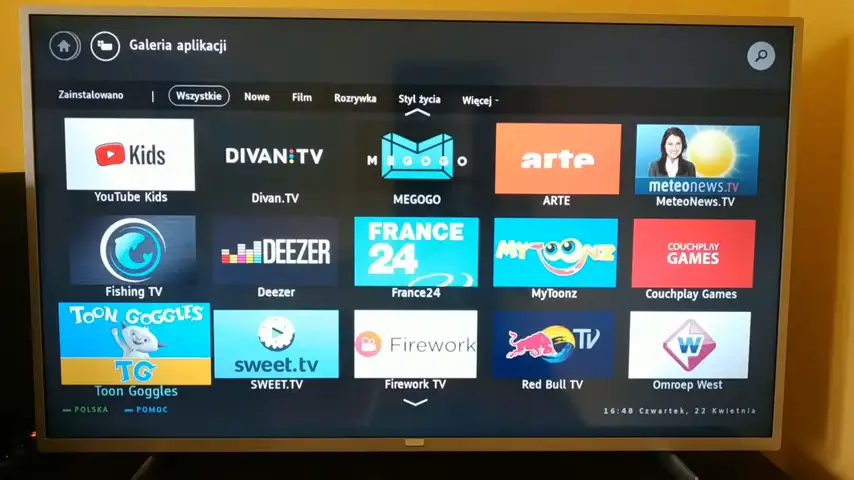
Набор приложений на Saphi может быть немного меньше, чем на Android TV, но самые популярные приложения, такие как Netflix и YouTube, работают безупречно. Таким образом, вам всегда доступны любимые фильмы и сериалы.
Вообще Saphi — не такая полноценная операционная система, как Android TV. Она основана на ядре Linux, доступна с 2019 года и поддерживает большинство востребованных приложений — просмотр видео, прослушивание музыки и т. д. В нем около 100 приложений, которые мы можем использовать для онлайн развлечений.
Минусы ОС Saphi, заключается в том, что у вас нет игр, в которые можно было бы играть с контроллером. А ещё ограниченный объем оперативной памяти и слабые процессоры. Эта смарт система использует упрощенный интерфейс и почти не задействует дополнительные функции.
Доступность приложений уступает уровню Android TV, Tizen или WebOS. Но недостатка в классике нет. Например такой как — Netflix, Rakuten TV, YouTube и Amazon Prime Video, все в 4K и все с поддержкой HDR. Но вот Apple TV, или например Disney + отсутствуют. Присутствует голосовой помощник Алекса.
Пульт ДУ от Philips всегда имеет встроенный микрофон.
Конечно Saphi имеет свои недостатки, но следует учитывать, что она предназначена для устройств нижнего ценового сегмента.
VIDAA для Hisense Smart TV
VIDAA — это интеллектуальная платформа, разработанная Hisense для своих смарт-телевизоров. Её интерфейс легко настроить по вкусу. Она может показывать популярные фильмы и сериалы Netflix прямо на главном экране. Это позволяет сразу же продолжить просмотр любимой серии, не открывая предварительно приложение Netfix.
VIDAA может быть не такая всеобъемлющая, как некоторые из наиболее известных интеллектуальных платформ. Но она предоставляет интуитивно понятный и эффективный способ навигации по телевизорам Hisense. Полноэкранная домашняя страница устроена таким образом, что очень легко найти приложения, функции и информацию, которые вы ищете. Нет недостатка в рекомендациях, основанных на контенте, к которому вы обращались в прошлом.

Система обладает широкими возможностями настройки, что является несомненным плюсом. Набор приложений тоже впечатляет. Доступны Netflix, Prime Video, YouTube, Rakuten TV и другие. Однако стоит отметить, что VIDAA упускает из виду несколько ключевых потоковых сервисов, а именно Disney +, Now и Apple TV +.
Поскольку система поддерживает голосового помощника Alexa, пульт также оснащен, во многих моделях Hisense, встроенным микрофоном .
Интерфейс экрана с VIDAA более-менее похож на все остальные. Анимации сведены к минимуму. Время работы приложения, не самое быстрое, но, в конце концов, оно стабильно работает.
Кроме телевизоров Hisense, данная операционная система присутствует во многих моделях марки Toshiba.
Салют ТВ от SberDevices
Ну и напоследок познакомимся с отечественной разработкой Салют ТВ от крупнейшего Российского банка «Сбер».
Новая смарт-платформа Салют ТВ, для умных телевизоров, разработана командой SberDevices. Впервые она была представлена на технологической конференции Сбера SmartDev. Примечательно, что построена она в основном на российских сервисах.
Салют ТВ предлагает пользователям интеллектуальную платформу рекомендаций видео- и аудиоконтента и простой доступ к службам экосистемы Сбера. Семейство голосовых ассистентов помогает управлять устройствами и приложениями прямо с телевизора. При этом ассистенты способны подстраиваться под предпочтения пользователя. Имеются и привычные ТВ-каналы, которые можно смотреть даже без подключения к интернету.
Вот основные возможности операционной системы Салют ТВ:
- доступ к онлайн кинотеатрам и видеосервисам;
- просмотр кабельных, спутниковых и эфирных каналов тв, а так же интернет телевидение;
- игры через облачный сервис SberPlay;
- интернет-радио и музыкальный сервис СберЗвук, содержащий миллионы треков;
- совместимые устройства можно объединить в одну сеть «умный дом»;
- виртуальные ассистенты основанные на искусственном интеллекте;
- собственный магазин приложений и игр, постоянно пополняемый;
- возможность заказа и оплаты товаров.
Видеообзор смарт системы Салют ТВ:
Источник: smarttv24.ru
Как установить салют ТВ на телевизор
Установка Салют ТВ — операционной системы для смарт-приставок и телевизоров от Сбера, основанной на Star OS, которая создана на базе Android — на ваш телевизор довольно проста. В этой статье мы рассмотрим, как установить Салют ТВ на телевизор, как подключить Сбер салют и Как подключить каналы на телевизоре.
- Как установить Салют ТВ на телевизор
- Как подключить Сбер салют на телевизор
- Что такое Салют ТВ
- Что такое Салют ТВ на телевизоре
- Как подключить каналы на телевизоре
- Полезные советы и выводы
Как установить Салют ТВ на телевизор
Чтобы установить Салют ТВ на телевизор, выполните следующие шаги:
- Скачайте APK-файл на компьютер, планшет или телефон.
- Перейдите на сайт apps.sber.ru/my и войдите с помощью того же аккаунта Сбер ID, который используете на телевизоре.
- Перетащите APK-файл приложения на область загрузки в кабинете, нажмите Сохранить и подождите, пока файл загрузится.
Как подключить Сбер салют на телевизор
Чтобы подключить Сбер салют на телевизор, в приложении Салют откройте экран и выберите SberBox. Затем нажмите «Подключить» и введите цифры, которые отображаются на телевизоре, в поле «Введите код в приложении Салют». Дождитесь завершения подключения и начинайте пользоваться SberBox, например, запустив любимый фильм.
Что такое Салют ТВ
Салют ТВ — это операционная система для смарт-приставок и телевизоров от Сбера, основанная на Star OS, которая создана на базе Android. Это новейшая операционная система на рынке, представленная в 2021 году.
Что такое Салют ТВ на телевизоре
Салют ТВ на телевизоре это уникальный виртуальный ассистент, который намного облегчает управление телевизором. Он поможет переключить канал, посоветует, что посмотреть, сыграет с вами, ответит на вопрос или просто поддержит разговор. Виртуальный ассистент предельно прост в использовании и постоянно обучается новому.
Как подключить каналы на телевизоре
Чтобы подключить каналы на телевизоре, выполните следующие шаги:
- Включите телевизионное устройство и подсоедините внешнюю антенну.
- Перейдите в «Меню», найдите пункт «Настройка каналов» и нажмите на «Автонастройка».
- Выберите цифровое или аналоговое вещание.
- Нажмите на соответствующую кнопку, чтобы начать поиск и дождитесь завершения процедуры.
Полезные советы и выводы
- Установка Салют ТВ может показаться сложной для некоторых пользователей, но она довольно проста, если следовать инструкциям.
- Сбер салют позволяет управлять телевизором гораздо удобнее, чем обычная пультовая техника.
- Автоматическая настройка каналов на телевизоре может занять время, поэтому необходимо быть терпеливым.
- Следуйте инструкциям, чтобы установить Салют ТВ на телевизор, подключить Сбер салют, и подключить каналы на телевизоре без проблем и головной боли.
Как добавить Сбер на экран
Чтобы добавить заставку в приложение Сбербанка Онлайн, необходимо выполнить три простых шага. Во-первых, необходимо войти в приложение банка и нажать на иконку «Профиль», которая находится в левом верхнем углу экрана. Далее нужно выбрать вкладку «Настройки» и перейти в раздел «Заставки на входе». Наконец, выбрать понравившийся набор изображений и нажать на кнопку «выбрать».
Таким образом, можно добавить любимое изображение на экран и наслаждаться его присутствием при каждом заходе в приложение. Этот метод не займет много времени и позволит персонализировать использование приложения Сбербанка Онлайн.
Как подключить Сбер пульт к телевизору
Для подключения Сбер пульта к телевизору необходимо выполнить несколько простых шагов. Сначала на домашнем экране телевизора нужно выбрать раздел «Пульты и аксессуары», а затем «Добавить устройство». Затем, не отходя от телевизора на расстояние ближе 50 см, необходимо поднести пульт к телевизору.
Далее нужно дождаться, когда телевизор обнаружит пульт, и выбрать его, нажав на кнопку ОК. Все действия производятся на самом телевизоре, поэтому не нужно искать дополнительную программу или устанавливать дополнительное ПО на устройство. Как только пульт успешно подключен, можно начать пользоваться всеми его функциями, контролируя телевизор и другие устройства с помощью универсального пульта Сбербанка.
Как подключить пульт к сбер тайм
Для подключения пульта к Сбер Тайм необходимо нажать и удерживать кнопку отключения звука на верхней панели SberBox Time. Через 10 секунд на экране телевизора появятся инструкции по подключению пульта. Далее необходимо следовать подсказкам на экране, чтобы завершить процедуру подключения. Данный процесс не займет много времени и не потребует каких-либо дополнительных знаний.
После завершения подключения вы сможете управлять Сбер Тайм весьма удобным способом, используя пульт дистанционного управления, без необходимости подходить к системному блоку каждый раз, когда вам нужно будет что-то изменить настройки или переключить каналы. Одним словом, подключение пульта к Сбер Тайм — это простая и весьма полезная процедура, которая позволит получить максимум комфорта при работе с данным устройством.
Как сбросить Сбербокс тайм до заводских настроек
Если вы хотите сбросить SberBox Time к заводским настройкам, выполните следующие шаги: сначала отключите устройство от электропитания. Примите во внимание, что при этом вы потеряете все данные и настройки пользователя. Затем на верхней панели SberBox Time найдите и удерживайте кнопку отключения микрофонов. Нажмите ее и не отпускайте, затем снова подключите устройство к электропитанию.
Продолжайте держать кнопку, пока на дисплее не появится сообщение об успешном сбросе настроек. После этого можно отпустить кнопку и дождаться, пока SberBox Time перезагрузится. Все настройки на устройстве будут возвращены к заводским значениям, и вы сможете продолжить использование SberBox Time сначала.
Если вы хотите установить приложение Салют ТВ на свой телевизор, вам необходимо следовать нескольким шагам. В первую очередь, вам потребуется скачать APK-файл на компьютер, планшет или телефон. После этого необходимо перейти на сайт apps.sber.ru/my и войти в свой аккаунт Сбер ID.
Для успешной установки приложения необходимо выполнить следующий шаг — перетащить загруженный APK-файл в область загрузки на сайте и нажать кнопку «Сохранить». После этого приложение автоматически загрузится на телевизор. Важно иметь в виду, что для установки необходимо использовать тот же аккаунт Сбер ID, который используется на телевизоре. С установкой приложения Салют ТВ вы сможете не только получить доступ к множеству интересных телепередач и фильмов, но и насладиться комфортом и удобством современных технологий.
Источник: umnyekolonki.ru
Какие приложения есть в Салют ТВ
В операционку сразу встроено несколько приложений. Есть YouTube, OKKO, СберЗвук, «Самокат», новостная лента, погода и так далее. Можно смотреть кино и сериалы, включать музыку, изучать тренды главного видеохостинга мира. Если чего-то не найдёте, всегда можно запустить браузер.
- Какие приложения есть в сбер салют
- Что входит в Салют ТВ
- Можно ли на салют ТВ установить приложение
- Какие программы установить на ТВ приставку
- Сколько стоит подписка салют ТВ
- Что лучше Яндекс или салют
- Чем опасен салют
- Что умеет салют
- Что такое салют ТВ на телевизоре
- Как работает салют ТВ
- Как пользоваться приложением салют
- Для чего нужна приставка Сбер салют
- Какие бесплатные приложения для просмотра ТВ
- Какое приложение лучше для просмотра ТВ
- Какие бесплатные приложения для смарт ТВ
- Что умеет Сбер салют
- Сколько стоит Сбер салют в месяц
- Как подключить Окко в сбер салют
- Как найти каналы на салют ТВ
- Что может сбер приставка
- Где можно использовать салют
- Можно ли на сбер бокс установить Кинопоиск
- Что может Сбербокс
Какие приложения есть в сбер салют
Сбер Салют — объединил в себе многие полезные приложения для телефона: умный голосовой помощник на русском, удалённое управление, голосовой поиск, прогноз погоды, калькулятор, конвертер валют — всё это доступно в одном приложении.
Что входит в Салют ТВ
Внутри Салют ТВ есть интернет-браузер, пользоваться которым можно как с помощью Bluetooth-пульта, так и с помощью специально разработанного виртуального пульта, доступного в мобильном приложении Сбер Салют.
Можно ли на салют ТВ установить приложение
Для этого нужно загрузить инсталляционные файлы приложений в личном кабинете на apps.sber.ru/my, а затем установить приложения на самом телевизоре. Телевизоры с Салют ТВ поддерживают инсталляционные файлы в формате Android Package Kit — такие файлы имеют расширение. APK.
Какие программы установить на ТВ приставку
Какие приложения поставить на Android TV: выбор ZOOM:
- Онлайн-радио TuneIn Radio.
- Медиаплеер VLC Player.
- Медиаплеер MX Player.
- Puffin TV Browser.
- Google Chrome.
- X-Plore File Manager.
- Total Commander.
- Crossy Road.
Сколько стоит подписка салют ТВ
Стоимость — 799 рублей за 30 дней. Без ограничений по времени. Тарификация предоплатная — деньги списываются в начале месяца. Выбирайте этот тариф, если хотите играть ежедневно и подолгу.
Что лучше Яндекс или салют
К примеру, если вы активно пользуетесь доставкой или такси от «Яндекса», то вариант от этой компании будет более предпочтительным. Если же вам нужен бесплатный доступ к основным ТВ-каналам и возможность запуска игр через облако, то стоит сделать выбор в пользу «Салют ТВ».
Чем опасен салют
Газообразные продукты горения (оксиды азота, озон, диоксид серы) могут вызвать ожоги дыхательных путей и общее отравление. Согласно статье, опубликованной Европейским респираторным обществом, большинство фейерверков также содержат высокотоксичные вещества: серу, мышьяк, марганец, перхлорат калия, нитрат стронция.
Что умеет салют
В зависимости от поверхности, ассистенты Салют могут выполнять разные поручения — переводить деньги, записывать пользователя в салон красоты или бронировать столик в ресторане, заказывать товары, отвечать на детские вопросы об устройстве мира.
Что такое салют ТВ на телевизоре
Уже в 2021 году компания представила полноценную операционную систему для умных телевизоров — «Салют ТВ», конкурент давно известных на рынке Android TV, webOS и Tizen. По задумке разработчиков, ОС превращает телевизор в многофункциональное умное устройство — с упором именно на российские сервисы.
Как работает салют ТВ
Салют ТВ — это адаптированная под телевизоры версия операционной системы StarOS, которая используется в умных устройствах Sber. Благодаря Салют ТВ телевизором можно управлять с помощью голоса, взаимодействовать с виртуальными ассистентами, выходить в интернет и даже заказывать продукты.
Как пользоваться приложением салют
Как управлять через приложение Салют:
- Подключите смартфон к той же сети Wi-Fi, к которой подключен SberBox.
- Запустите приложение Салют.
- На экране нажмите.
- Приложение запросит подтверждение для связи со SberBox.
- Управляйте SberBox: перемещайте курсор по экрану, и нажимайте, чтобы запустить нужный сервис.
Для чего нужна приставка Сбер салют
В приставку интегрированы виртуальные ассистенты семейства Салют. Ассистент вызывается кнопкой на пульте или по слову-активатору «Салют». Он может ответить на вопросы о погоде, его можно попросить оплатить мобильную связь или осуществить денежный перевод.
Какие бесплатные приложения для просмотра ТВ
Использовать их можно бесплатно или с подпиской без рекламы.6 приложений, позволяющих смотреть ТВ-каналы на вашем смартфоне:
- Лайм HD TV. В этом приложении доступно более 330 бесплатных телеканалов, включая новостные, спортивные и музыкальные.
- SPB TV Россия
- Цифровое ТВ
- TV+ HD.
- Peers.TV.
- Vintera TV.
Какое приложение лучше для просмотра ТВ
Лучшие приложения для просмотра ТВ для Android:
- 1 ViNTERA.TV.
- 2 Цифровое ТВ 20 каналов бесплатно
- 3 Русское ТВ
- 4 TV+ Онлайн HD ТВ
- 5 IPTV.
- 6 Лайм HD TV — бесплатное онлайн ТВ
- 7 Лайт HD ТВ
- 8 PeersTV.
Какие бесплатные приложения для смарт ТВ
Телевизор вместо ПК: лучшие бесплатные приложения для Smart TV:
- Twitch TV.
- ТВ пульт
- TV Bro.
- SlyNet IPTV.
- VLC.
- Ivi — фильмы и сериалы в HD и Full DH.
- 365 Body Workout.
- LeanKey Keyboard.
Что умеет Сбер салют
«Салют» — это семейство виртуальных помощников, которые помогают экономить время на рутинных задачах. Достаточно открыть диалог с помощником в СберБанк Онлайн и устно попросить перевести деньги или оплатить сотовую связь.
Сколько стоит Сбер салют в месяц
Оплатить подписку можно как единовременным платежом за 6490 рублей, так и равными платежами за 349 рублей в месяц. С помощью SberBox можно смотреть фильмы и видео в интернете, слушать музыку, играть в игры и решать бытовые задачи благодаря виртуальным ассистентам семейства Салют.
Как подключить Окко в сбер салют
Привяжите аккаунт Okko:
- Если у вас телефон с Android, откройте приложение Салют и на экране нажмите. Затем выберите Сервисы → Okko → Подключить и войдите с помощью Сбер ID, на который была зарегистрирована подписка СберПрайм.
- Если у вас iPhone, воспользуйтесь сайтом для привязки сервисов.
Как найти каналы на салют ТВ
Найти спутниковые каналы:
- Подключите к телевизору кабель спутниковой тарелки.
- На домашнем экране телевизора нажмите и выберите Настройки устройства → Каналы.
- Нажмите Сканировать каналы → Спутниковые.
- Задайте настройки поиска:
- Выберите Спутниковое сканирование и нажмите на пульте кнопку.
Что может сбер приставка
Основные функции SberBox:
Видеоигры; интернет-шоппинг, включая заказ продуктов онлайн. У приставки есть голосовой сервис Салют с тремя виртуальными ассистентами, которых зовут Сбер, Джой и Афина (они откликаются на эти имена, но при желании их можно изменить). У Сбера мужской голос, у Джой и Афины — женские.
Где можно использовать салют
Ракеты и летающие фейерверочные изделия надо запускать вдали от жилых домов, построек с ветхими крышами или открытыми чердаками. На праздники в городе организуют специальные площадки, где можно самостоятельно запускать пиротехнику. Они соответствуют всем требованиям безопасности.
Можно ли на сбер бокс установить Кинопоиск
К сожалению, Кинопоиск, как конкурирующий сервис, в список предустановленных приложений не входит.
Что может Сбербокс
Основные функции SberBox:
Видеоигры; интернет-шоппинг, включая заказ продуктов онлайн. У приставки есть голосовой сервис Салют с тремя виртуальными ассистентами, которых зовут Сбер, Джой и Афина (они откликаются на эти имена, но при желании их можно изменить).
Источник: goryachie-linii.ru